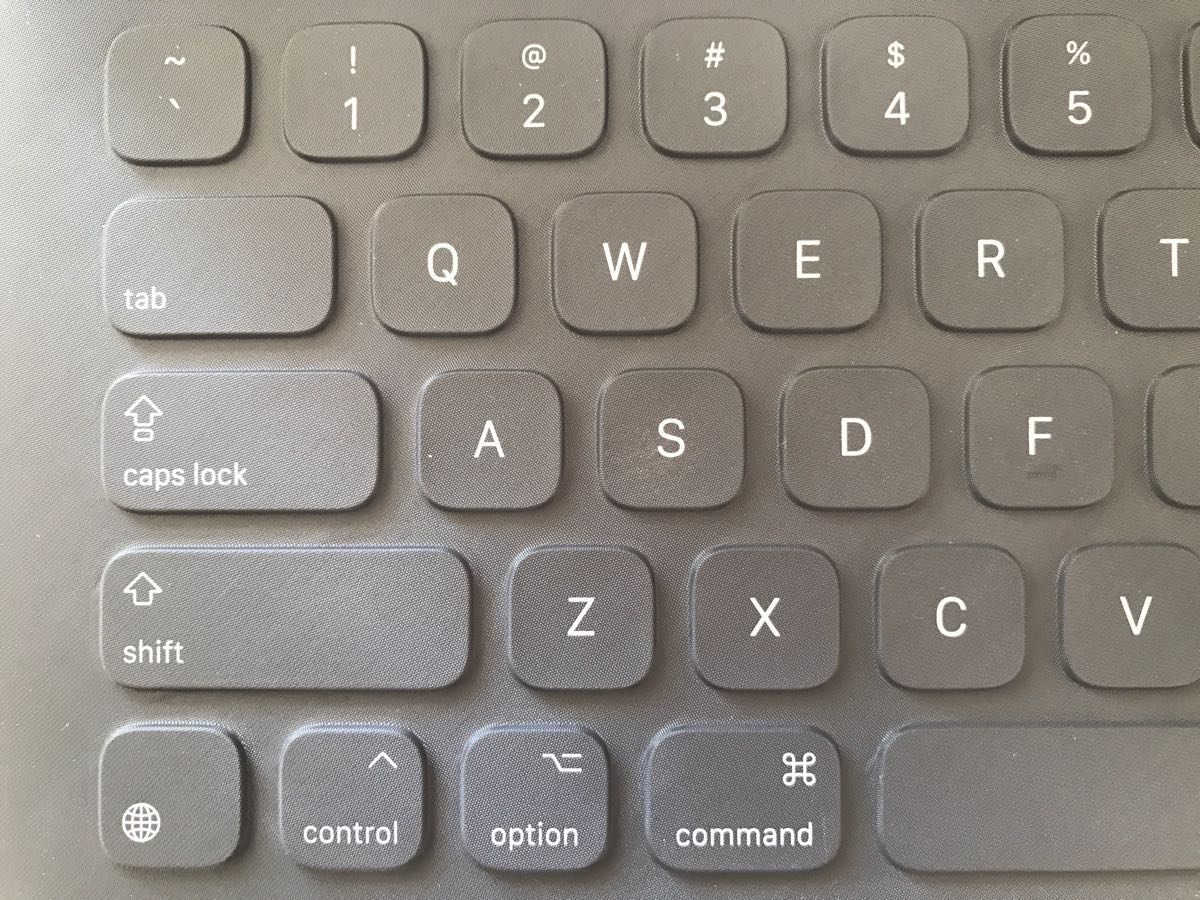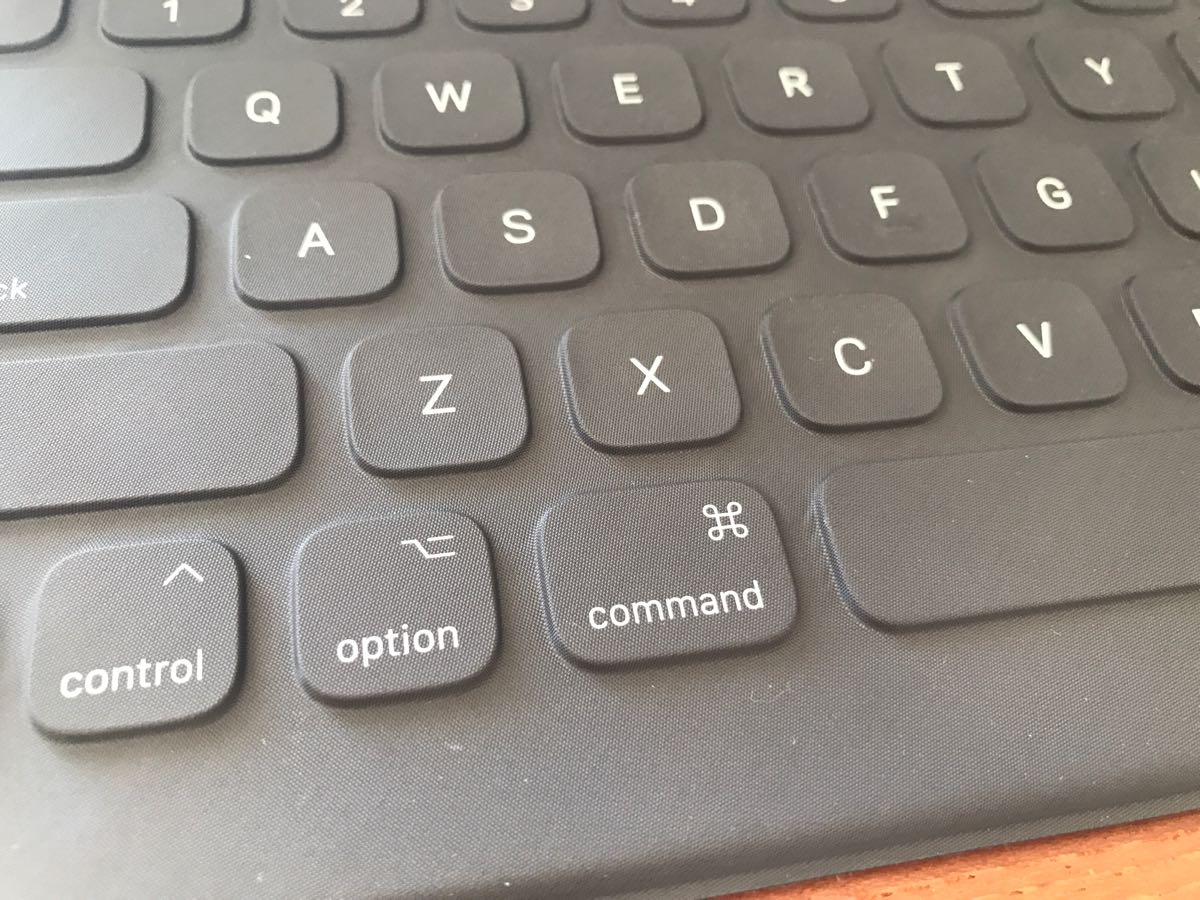iPad Proのリニューアルはまだまだ先になるらしいと聞いて安心している私です。
さて、昨年暮れに購入したiPad Pro 12.9インチモデルのキーボードとして、Apple Magic Keyboardを常用している私ですが、別体式のキーボードを使いづらい状況もなくはないので、iPadと合体できて前面のカバーにもなるSmart Keyboardも手に入れました。
その感想をまとめたいと思います。
iPad Pro 12.9インチモデルとSmart Keyboardの感想
こちらが外観です。1年も前に各所で報じられている製品なので目新しさはありませんです。

キーボード部分はファンクションキーがないぶん奥行きが短くなっていて、数字をタイプするときには指が画面に届かんばかりになります。
このため、Returnキーが縦方向に短いとか、一部の記号の配置が違うとか、「英数」「かな」キーがないといった点で、日本語配列に慣れている身としてはやや不便を感じます。
慣れれば対応できる範囲だとは思いますが。
日本語入力と英語入力の切り替え方法は二通りあって、一つはControl+スペースバーによるトグル切り替え、もう一つはCaps Lockキーによるトグル切り替えです。
Caps Lockキーによる切り替えは設定画面で「Caps Lockで英字モードと切り替え」をオンにしておく必要があります。(デフォルトはオフです)
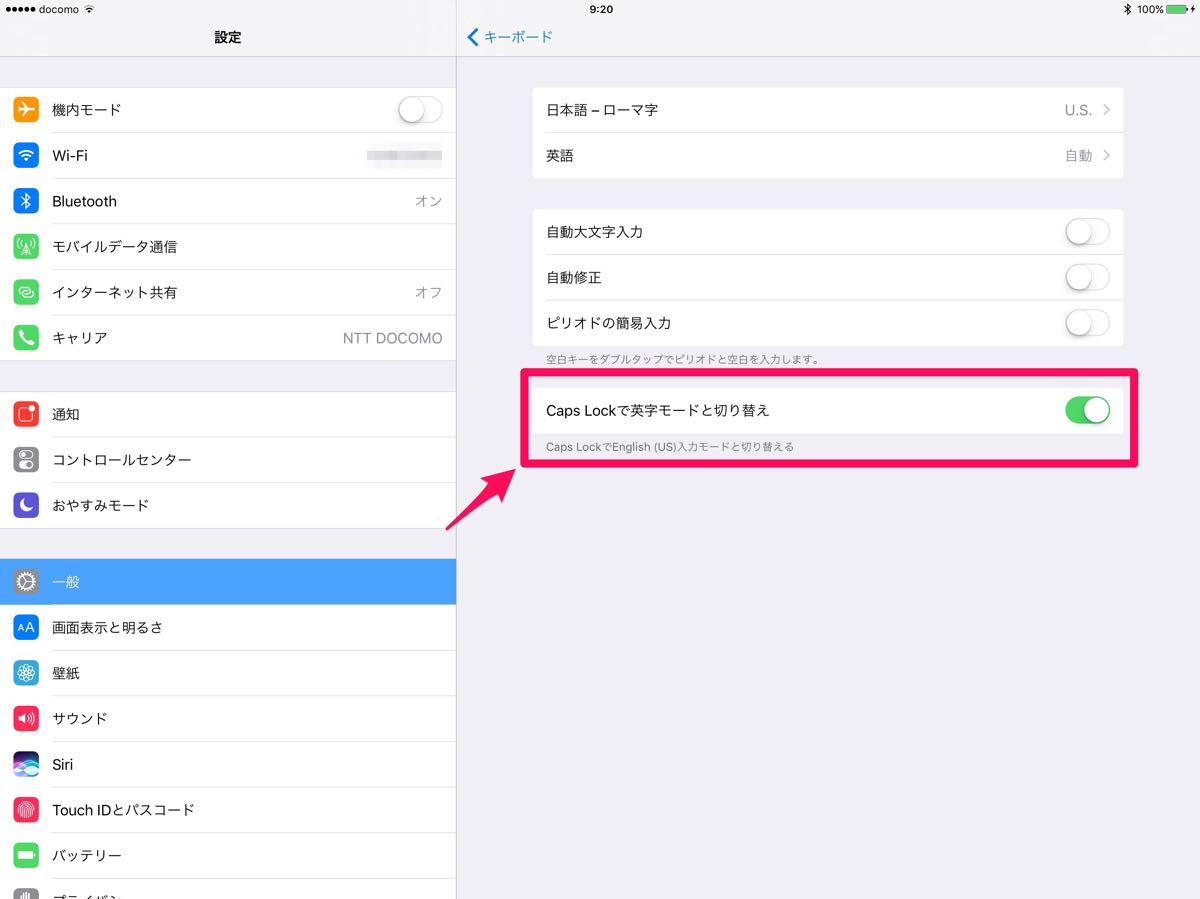
Commandキーによるキーボードショートカット(コピー、ペースト、アプリの切り替えなど)は、Magic Keyboardの場合とまったく同じに行えます。
Controlキーの位置がキーボードの左下(しかも端っこじゃなくて左から2番目の押しづらい場所)になったことで、Controlキーのコンビネーションが事実上使えなくなってしまったのが、最もイタいところです。
Magic Keyboardなら、改行(Control-m)、カーソル前後(Control-f/b)、バックスペース(Control-h)などはすべてホームポジションで苦もなくできたのですが、それがやりづらくなりました。
キーを打つときの「ぱたぱた」という音が特徴的で、むかしモバイルガジェット用に売られていた折りたたみ式のポータブルキーボードにこういうのがあったな、という感じです。
打っていて不快ということはありませんが、心地よいということもありません。
優れたポータビリティ
iPad ProとSmart Keyboardの組み合わせ。閉じるとこのようになります。

キーボード部分だけが二重になるぶん分厚くなっていますが、全体的に見れば薄い板で、鞄などへの収納に困ることはまずないと思われます。
また、Smart Keyboard自体に電源オン・オフの機能がないため、Magic Keyboardのように収納前に電源を切る必要がないのも、わずかですが持ち運びを楽にしています。
さらに、折りたたむとキートップが内側に隠れるため、他のものに擦れて傷が付いたりすることも避けられます。Magic Keyboardの場合はキーボード表面に傷が付かないように注意が必要です。
iPad ProとSmart Keyboardの重さを合わせると1,080g(dbrandのスキンを貼った状態の実測値)、Smart CoverとMagic Keyboardの場合は1,144g(同)で、Smart Keyboardの方が若干軽いです。
そんなわけで、持ち運びの利便について言えば、Smart Keyboardの方が優れていると言えるでしょう。
改善してほしいところ
私がSmart Keyboardを手に入れた理由はiPadと一体化して持ち運びしやすいものが必要になったからなので、その点が満たされた以上は現状でもだいたい満足なのですが、願わくば改善してほしいところは次のとおりです。
日本語入力のオン・オフ操作直後にShiftキーを押すと、再度日本語入力のオン・オフが切り替わってしまう
先に書いた通り、Smart Keyboardによる日本語入力のオン・オフ操作は、Control+スペース、または、Caps Lockです。
どちらかの操作をすると、画面の中央にこのような表示が現れて、入力方法の変更を伝えてくれます。
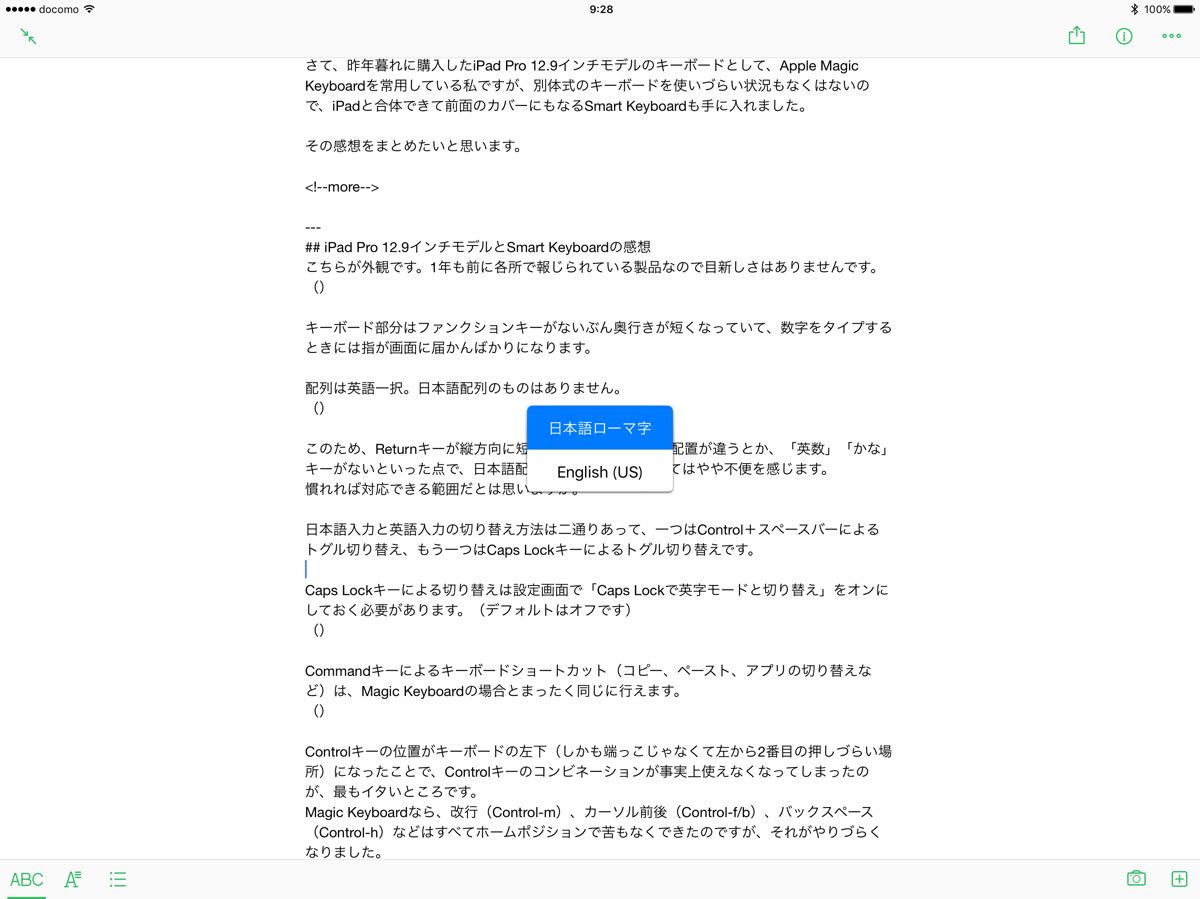
しかし、この状態でShiftキーを押すと、なぜか再度入力方法が切り替わってしまう(つまり、元に戻ってしまう)のです。
このため、日本語入力オンの状態で大文字で始まる英語(たとえば「Apple」)を入力しようと、まずCaps Lockを押し、続けてShiftを押しながら「A」をタイプすると、Shiftを押したせいで日本語入力がオンになって「あ」と入力されてしまいます。
なぜこんな仕様になっているのか、さっぱりわかりません。
これは不便なので直してほしいです。
ファンクションキーはあると便利
Magic Keyboardにはファンクションキーがあって、音量の調整や音楽・動画の再生と一時停止をキーボードから指示できます。
少し手を伸ばせば画面にタッチできるし、本体のボリュームボタンも操作できるのですが、たとえばバックグラウンドで音楽を再生していて、一時的にミュートしたり停止したい場合などには、キーボードから操作できるのはたいへん便利です。
キーを増やせばキーボード部分の面積が増え、その分フットプリントや折りたたんだときに厚くなる面積が増えてしまいますが、Smart Keyboardにも何かの方法でファンクションキー相当の機能を盛り込んでもらえると、私としてはとてもうれしいです。
ポータビリティ目当てならオススメ
以上、iPad Pro 12.9インチモデルにSmart Keyboardを付けてみた感想でした。
Smart Keyboardの魅力はそのポータビリティに尽きます。
本体と一体化してカバーの役割を果たしつつ、フルサイズのキーボード機能も内蔵しているので、本当に板一枚持ち歩くだけで、一通りの事務作業をこなせてしまいます。
その一方で、別体式のMagic Keyboardを使う場合と比べて、キーボードとしての使い勝手が劣る部分が少なからずあるので、持ち運びのしやすさをさほど重視しないのなら、別のキーボードを選ぶという手もあります。
使い方に応じて適したものを手に入れるか、両方手に入れて用途に応じて使い分けるのが良いでしょう。
コスト面では、Smart Keyboard(1万7,800円)とSmart Cover+Magic Keyboard(合計1万7,600円)とでほぼ違いがありません。